矢量化手绘草绘风格PPT设计
2024-11-09 23:48:32 来源: 评论:0 点击:
创建基本图形
1.插入形状:首先,插入一个“形状”元素。选择您需要的形状(例如圆形、矩形等),然后将其设置为“无填充”状态。
2.设置线条:接着,将“线条”设置为“实线”,并选择适当的颜色和线条粗细参考操作界面(如图1所示)。
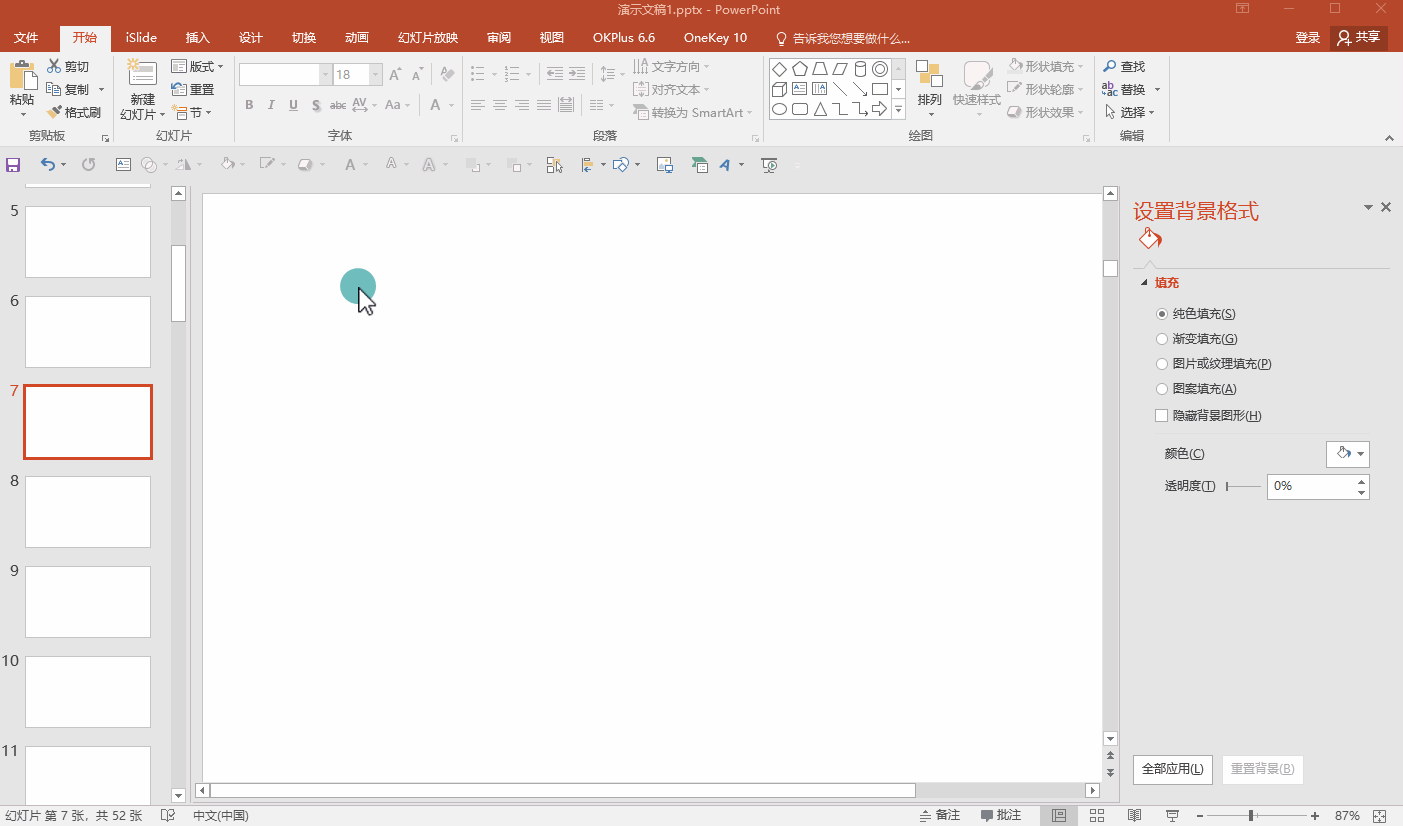
02
编辑图形顶点
1.启动编辑顶点模式:选中刚插入的图形,然后使用鼠标右键点击它。在弹出的菜单栏中,选择“编辑顶点”选项。这时,你会看到图形变成红色线条和黑色顶点的状态,鼠标点击边缘调整。
2.调整顶点:点击这些黑色的顶点,然后在顶点的两端会显示两条直线。你可以分别拉动这两条直线,使得线条不再那么笔直,从而呈现出不规则的边缘和触笔感,参考操作界面(如图2所示)。
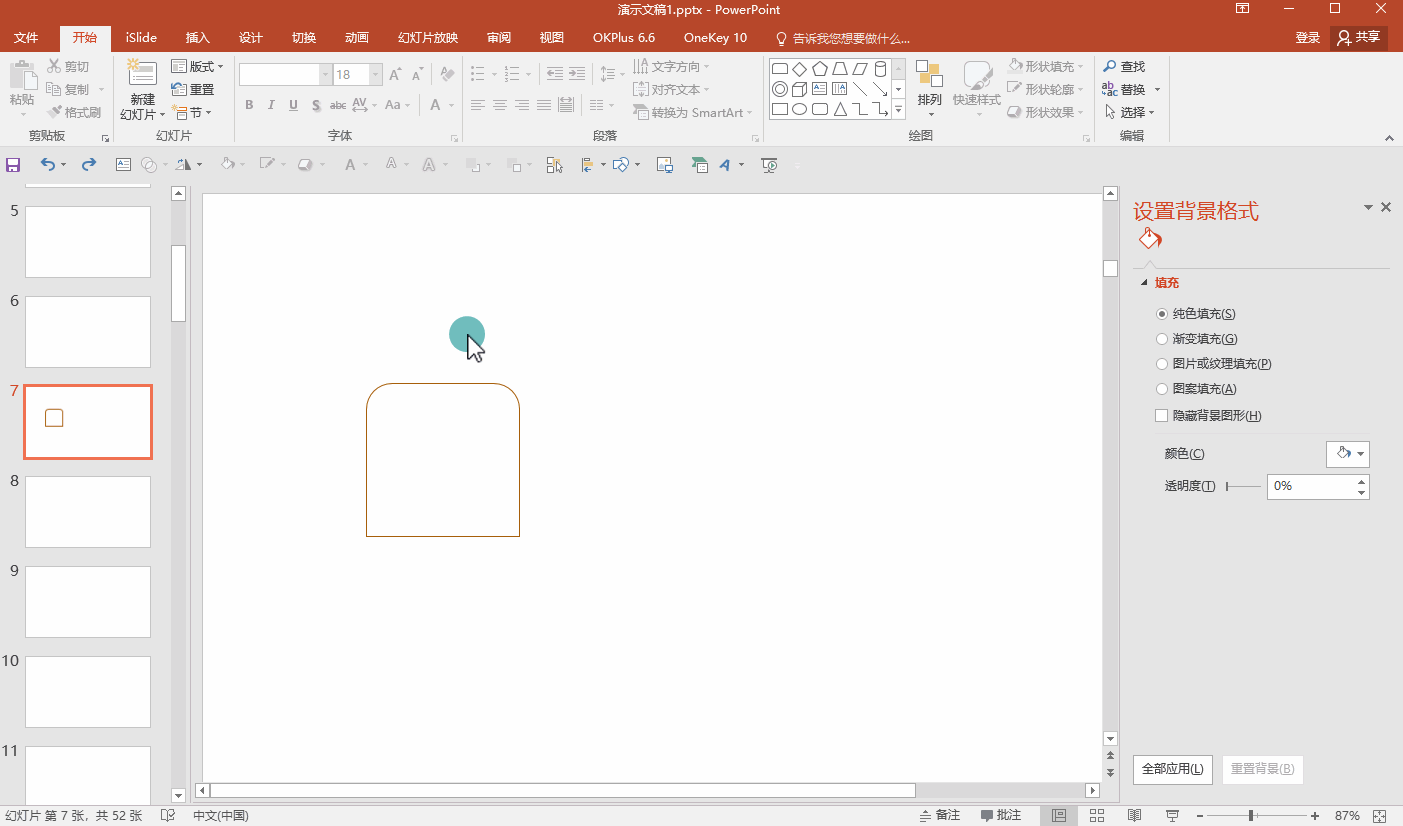
03
增加和删除调整顶点
1.添加顶点:在绘制过程中,当你处于“编辑顶点”的状态时,可以使用鼠标右键点击需要调整的边。在弹出的菜单栏中,选择“添加顶点”选项,然后再进一步调整两边,通过多次不断地调整边缘,就可以绘制出的不规则的边缘。
2.填充颜色:当你调整到满意状态之后,还可以选择填充颜色,使得图形更加生动有趣,参考操作界面(如图3-1至3-3所示)。
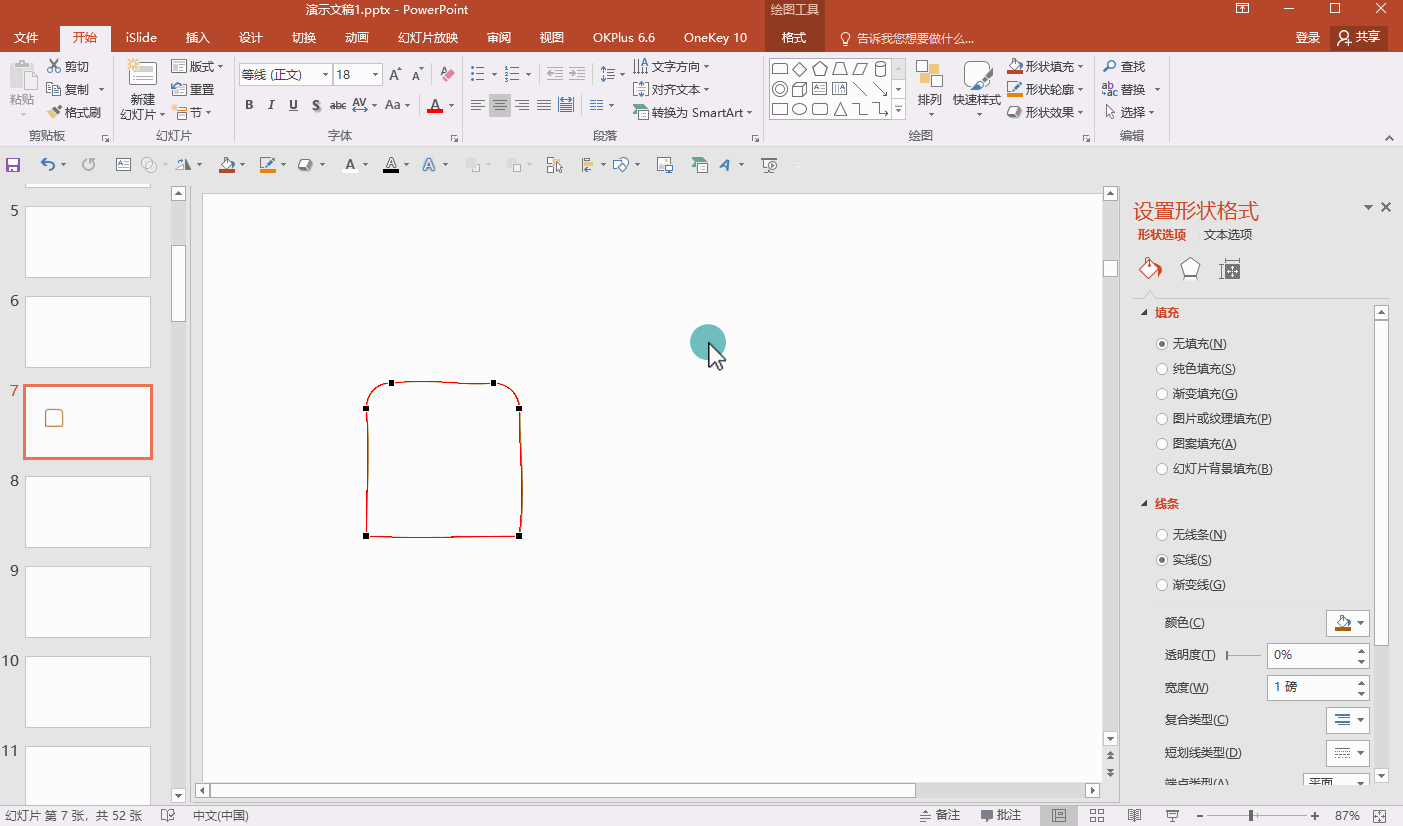
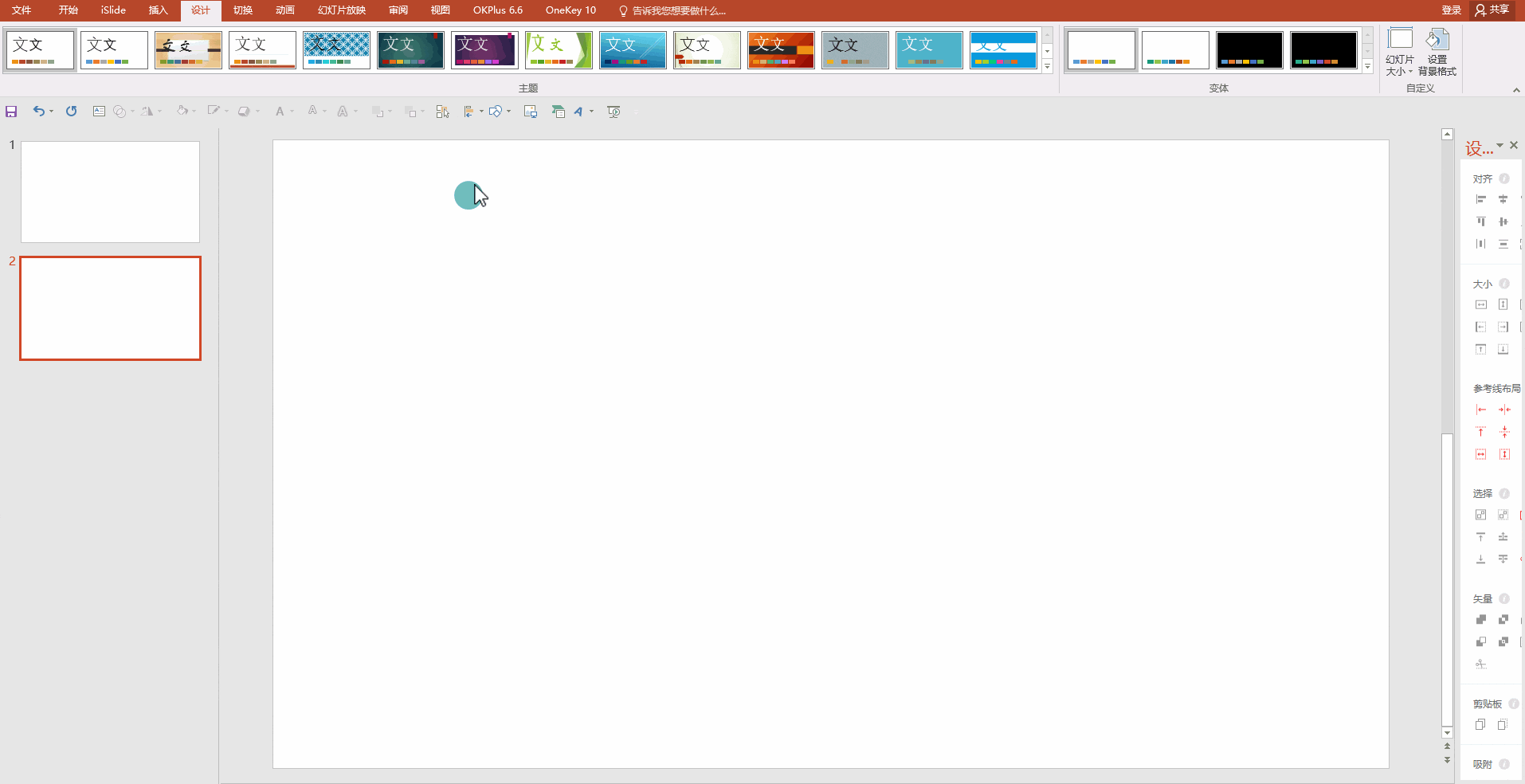

04
转换文本为手绘风格
1.布尔运算拆分文本:同样的方法,你也可以将字体变身成手绘风字体。首先,插入你想要的文字。再插入一个比文本框更大的矩形,确保这个矩形能够完全覆盖住文本框。接着,同时选中文本框和矩形,点击工具栏的【格式】选项,在“合并形状”的菜单栏中,选择“拆分”选项。然后,删除多余不需要的部分,只留下字体。
2.编辑文字顶点:最后,按照前面的步骤,通过“编辑顶点”功能,调整字体边缘,使其看起来更加自然和具有手绘风格,参考操作界面(如图4-1至4-2所示)。
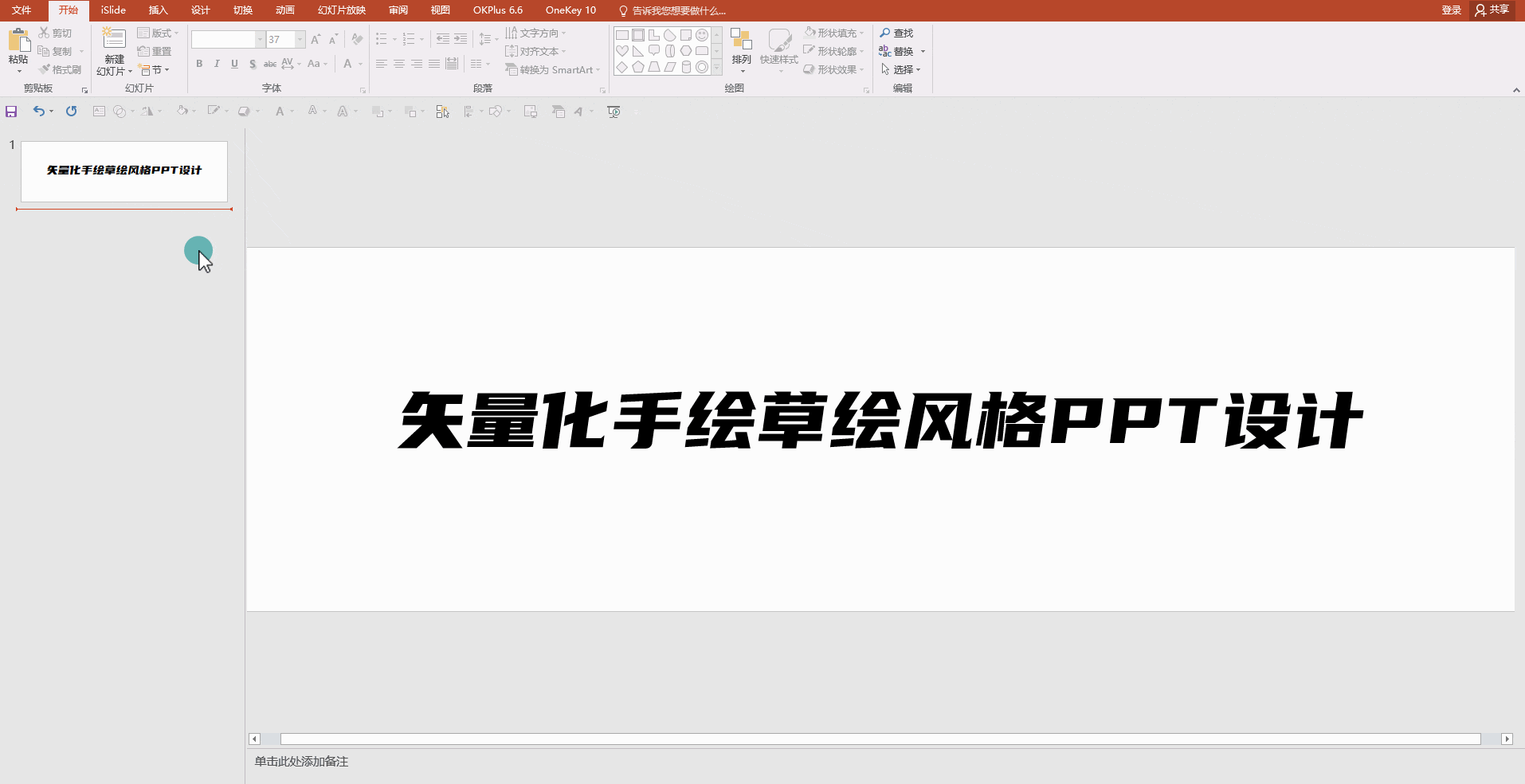
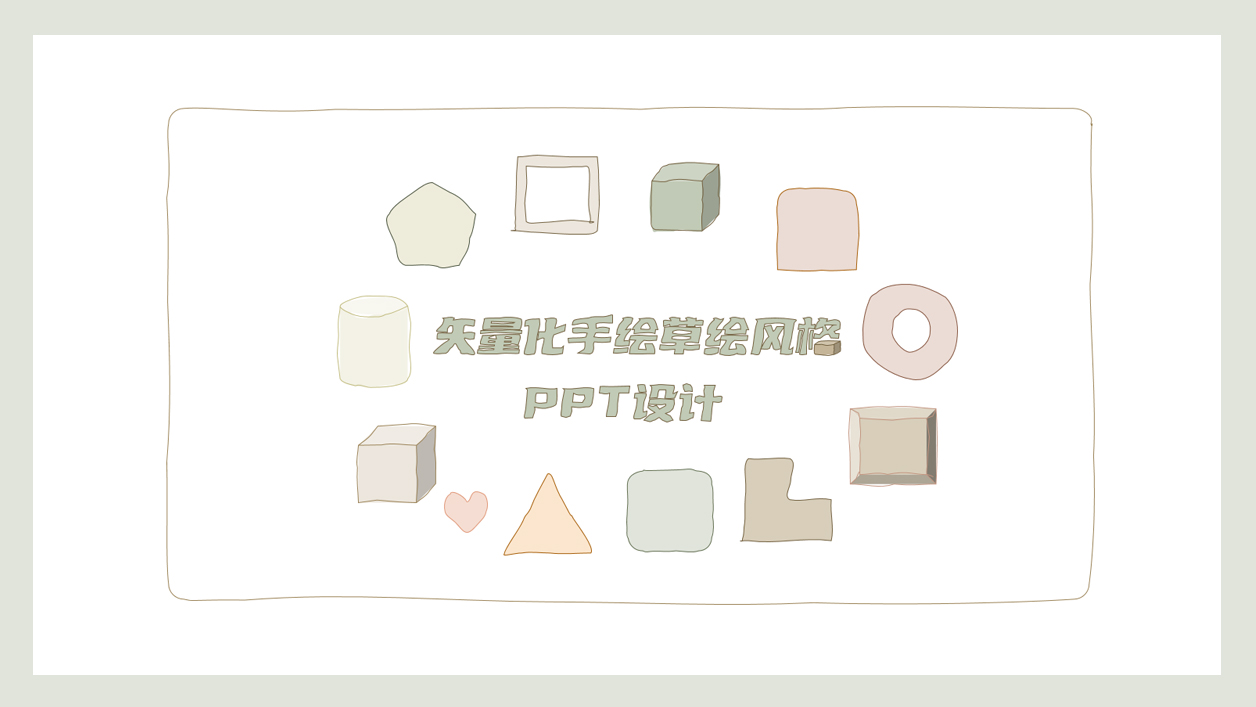
总结:通过这些步骤,你可以轻松地将普通的图形和文本转换为带有手绘感的风格,这不仅能提高演示文稿的视觉吸引力,还能在某些情况下增加内容的表达力。这种技术特别适合那些需要创造非正式或创意演示文稿的场合。
PS:以上步骤仅为指导性建议,您可以根据实际情况进行灵活调整,以达到最佳的视觉效果。
相关热词搜索:
上一篇:PPT复古港风字体设计技巧
下一篇:PPT上升与下降趋势箭头绘制
评论排行
- ·红色喜庆宽屏“金蛇贺岁...(2)
- ·简洁的企业宣传介绍Power...(1)
- ·彩色时尚2024年终总结PPT...(0)

